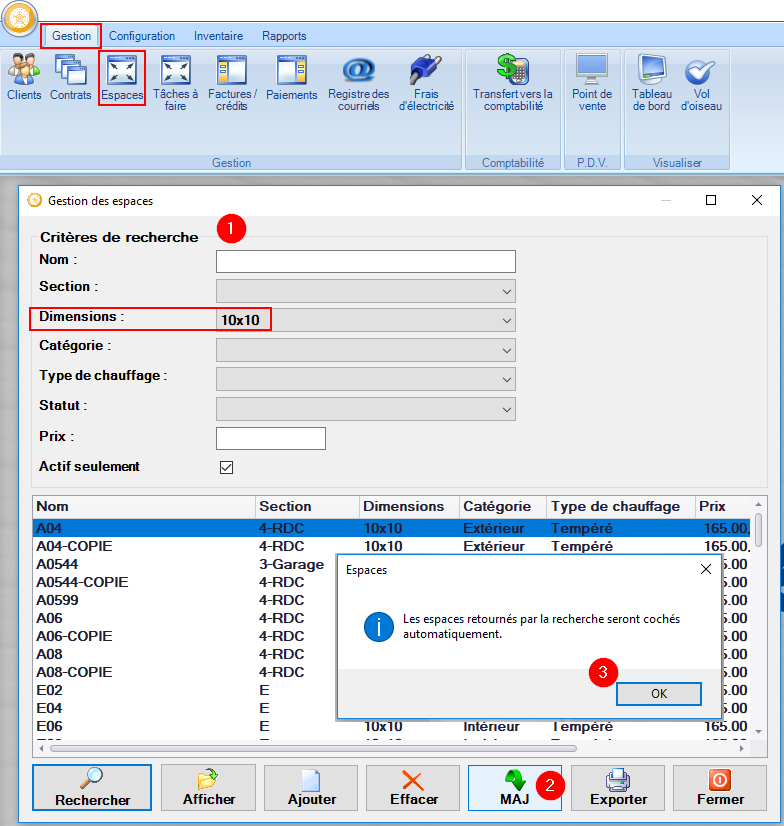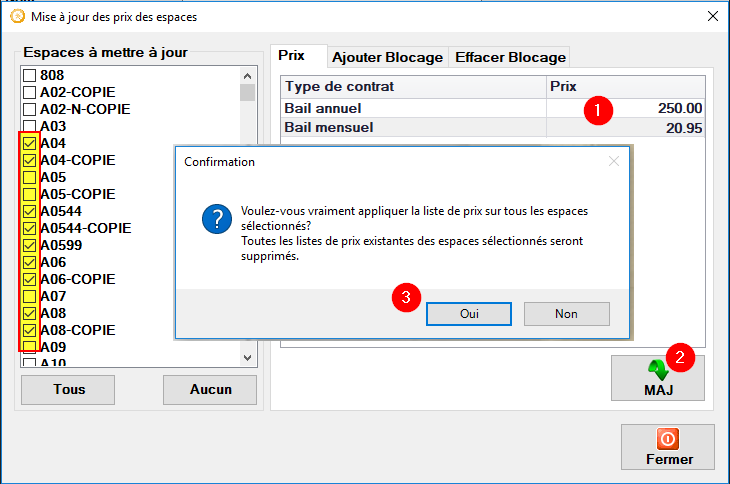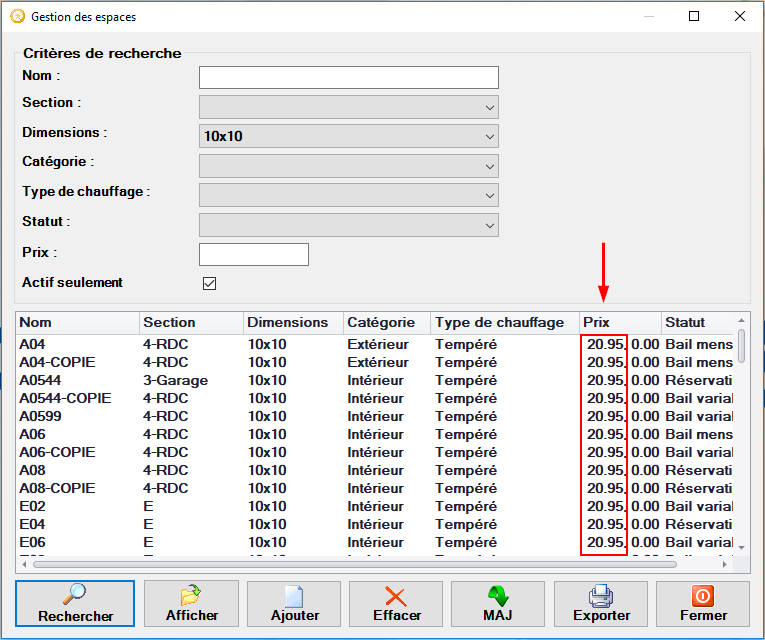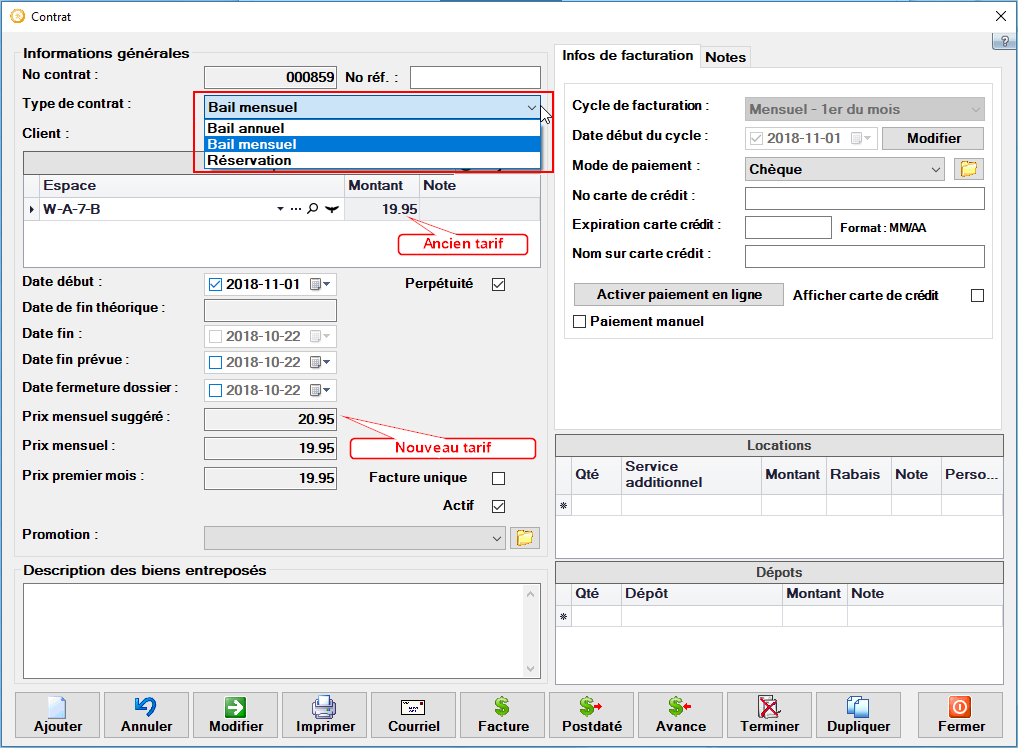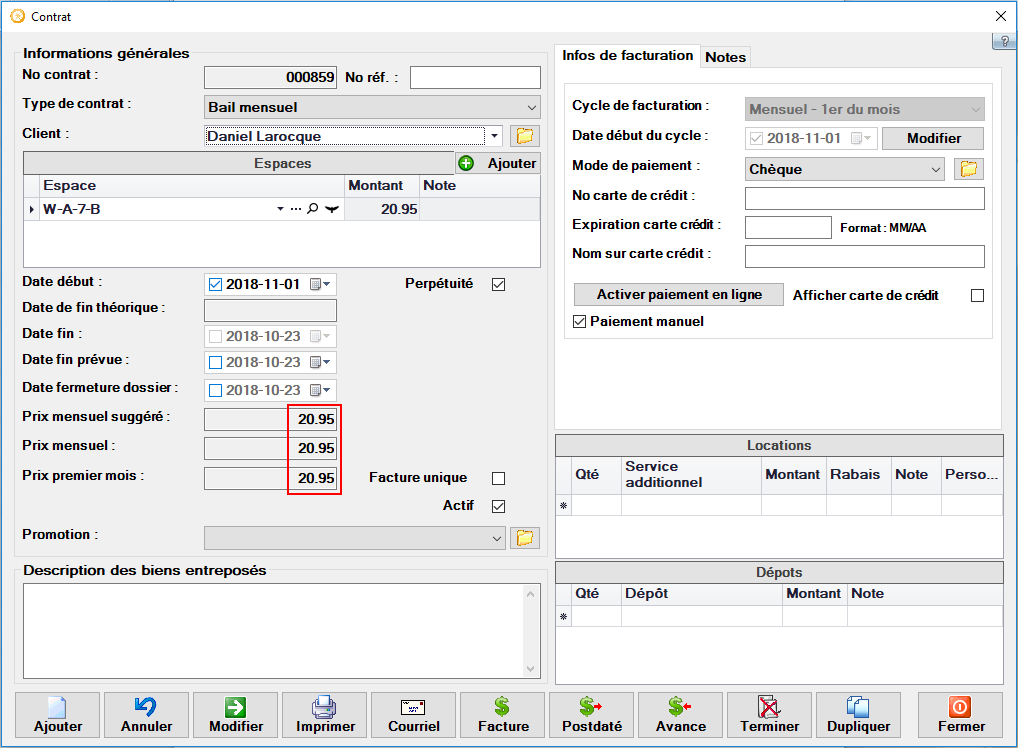La fonction Mise à Jour vous permet de modifier la tarification d’un ensemble d’espaces, soit par sections, catégories, dimensions ou autres et ce rapidement.
Cliquer sur l’onglet CONFIGURATION et ensuite sur l’icône ESPACE.
- Choisir dans les critères de recherches le point commun des espaces pour lesquels vous désirez modifier la tarification.
- Cliquer sur le bouton MAJ.
- Une fenêtre s’ouvrira vous indiquant que les espaces retournés par la recherche seront cochés automatiquement. Cliquer OK.
Une fois les espaces sélectionnés, il n’y a aucun prix affiché pour chacun de vos types de contrat.
IMPORTANT
- Indiquer le prix pour CHACUN des types de contrats, même s’il n’y a pas de changement de prix. À défaut de le faire, Anemone va modifier le tarif déjà inscrit pour 0.00$ pour chaque type de contrats reliés aux espaces retournés.
- Cliquer sur le bouton MAJ afin d’appliquer la tarification.
- Une fenêtre apparaîtra pour confirmer la nouvelle tarification. Cliquer OUI.
Une fois la mise à jour faite, la fenêtre de gestion des espaces affichera les espaces avec la nouvelle tarification.
Prendre note, que seulement les nouveaux contrats bénéficieront de la nouvelle tarification. Vous devrez modifier individuellement chacun des contrats existants pour appliquer la nouvelle tarification s’il y a lieu.
Pour modifier les contrats existants, simplement choisir dans le menu déroulant le même type de contrat utilisé pour la tarification et le prix se modifiera automatiquement.
Une fois la validation du type de contrat faite, le nouveau tarif s’appliquera au nouveau contrat. Les factures pour les mois suivants seront désormais au nouveau tarif.
Voir aussi …
- Mise à jour de la tarification des contrats actifs | Marina
- Mise à jour de la tarification des contrats actifs | Storage
- Liste des tarifications par année
- Configuration catégorie de personne
- Tarification par catégorie de personne
- Mise à jour de la tarification | Storage
- Créer la tarification | Storage
- Mise à jour de la tarification
- Créer la tarification
- Tarification par personne